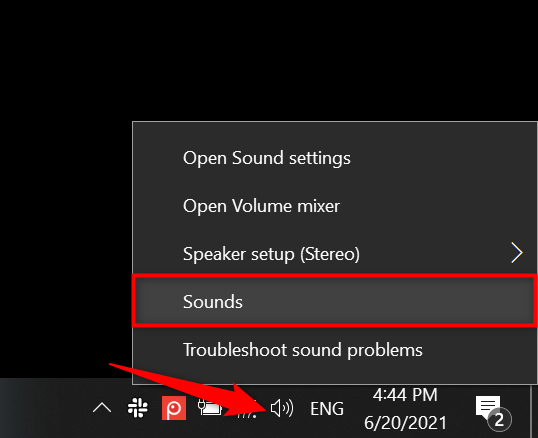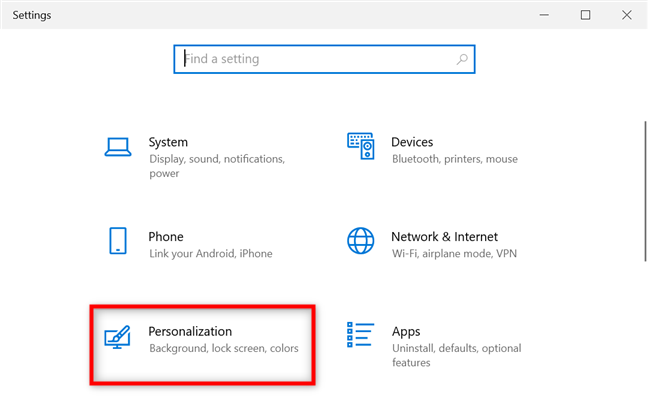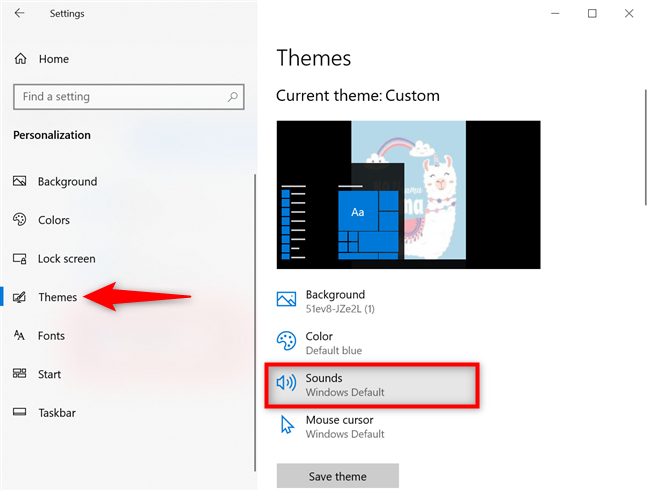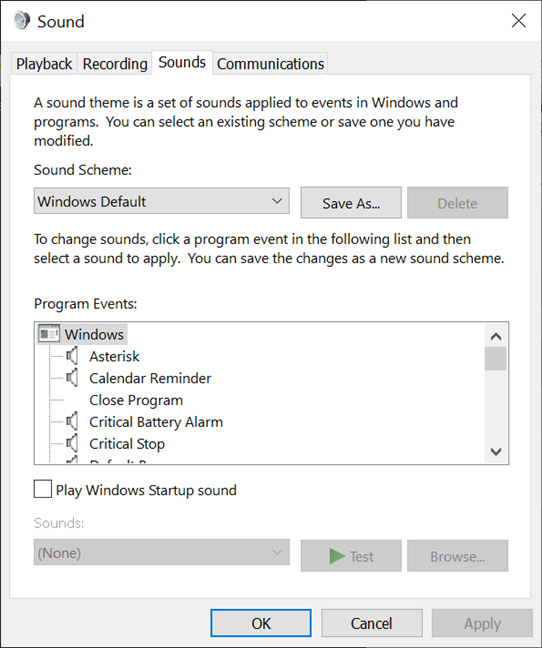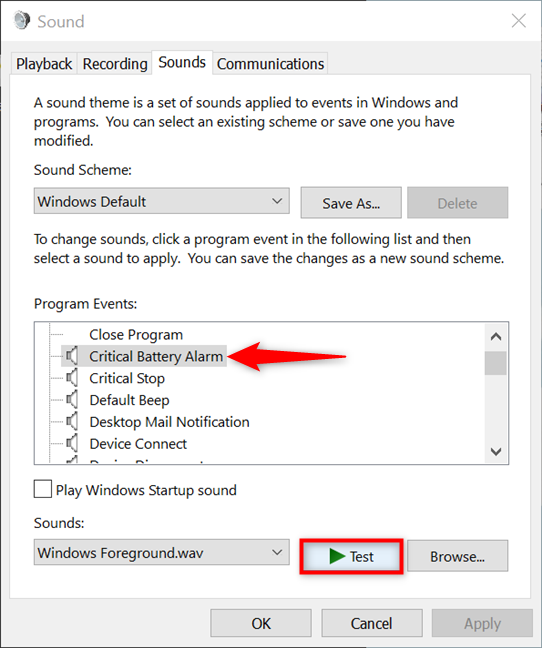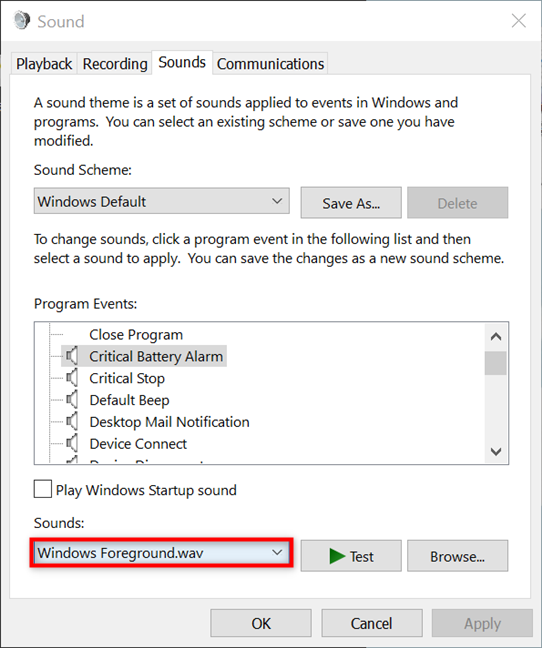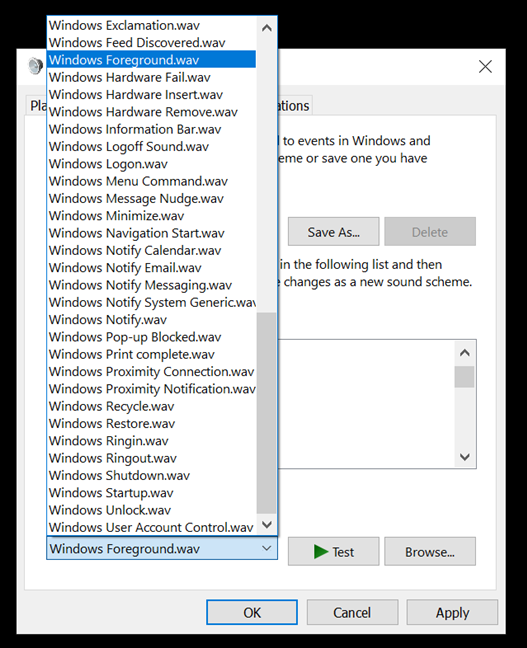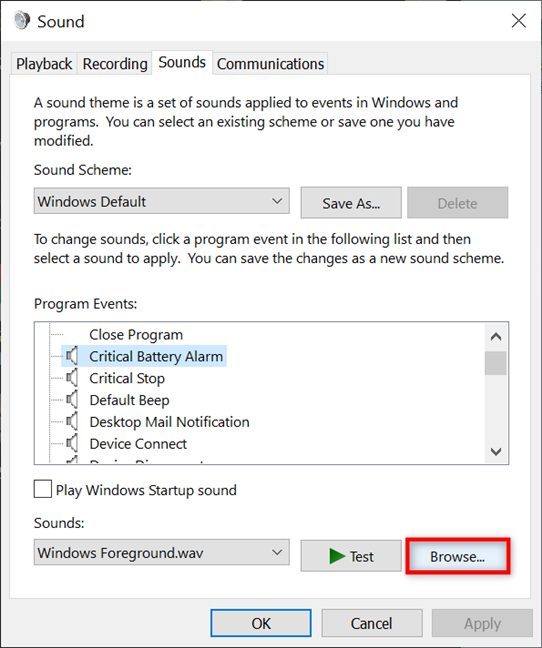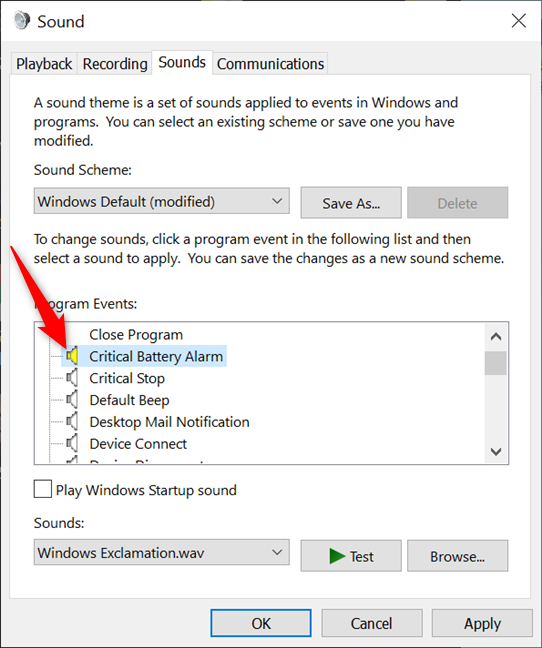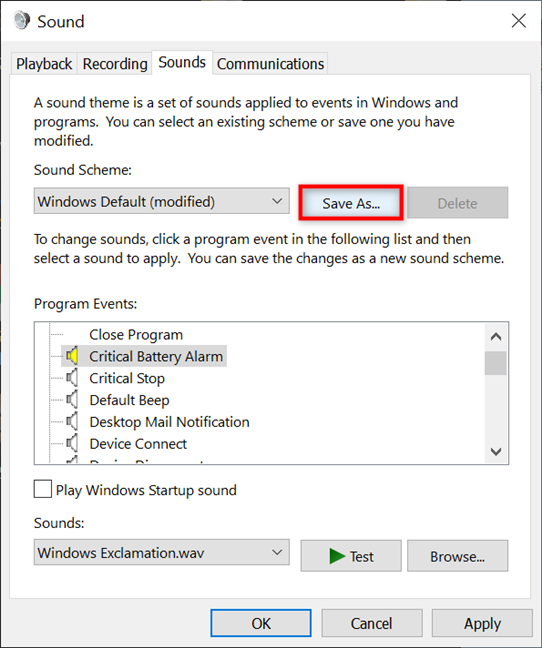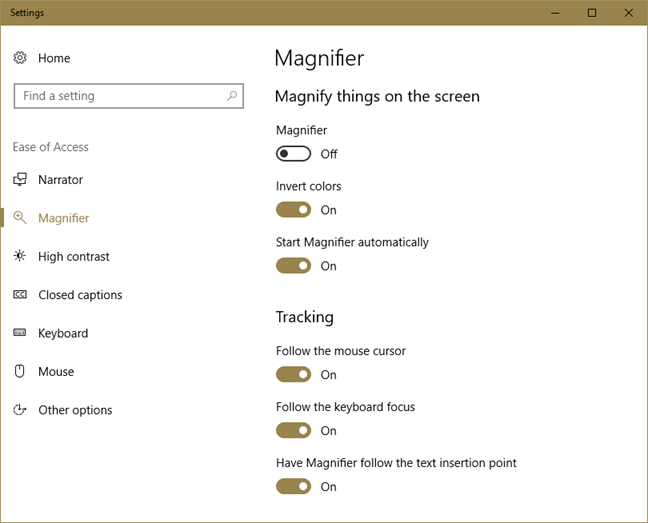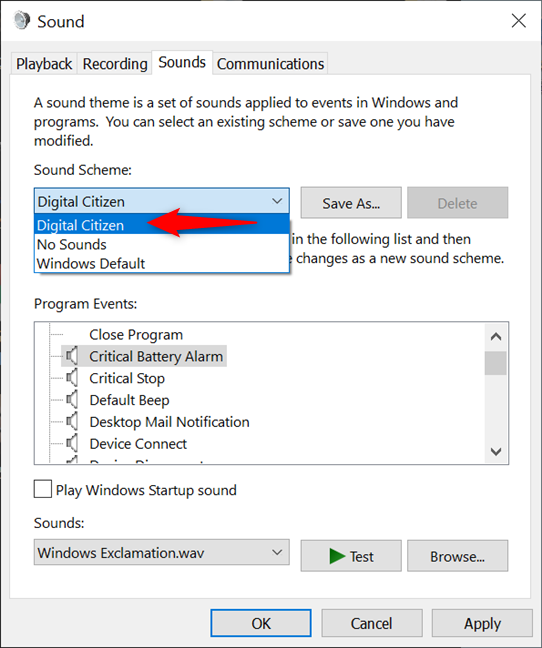Les modèles de sons Windows sont des ensembles de sons qui sont lus automatiquement lors de certains événements du système et de l'application, tels que des erreurs, des notifications ou des rappels. Si vous trouvez les alertes actuelles ennuyeuses, vous pouvez personnaliser les schémas sonores de Windows 10 pour jouer ce que vous voulez dans chaque situation. De plus, il suffit de quelques clics ou tapotements pour désactiver complètement votre système. Ce guide explique comment personnaliser le schéma sonore de votre PC, notamment comment désactiver les sons système dans Windows 10 :
Contenu
- Comment accéder aux paramètres Windows Sound Schemes
- Comment désactiver les sons du système dans Windows 10
- Comment personnaliser un schéma sonore ou en créer un nouveau
- Comment enregistrer et supprimer un schéma sonore dans Windows 10
- Avez-vous modifié ou désactivé les sons du système dans Windows 10 ?
Comment accéder aux paramètres Windows Sound Schemes
Si vous souhaitez bricoler avec les schémas sonores de Windows 10, vous devez d'abord ouvrir la fenêtre Son . La méthode la plus rapide consiste à trouver l'icône du haut-parleur dans la barre d'état système de Windows 10 (coin inférieur droit) et à faire un clic droit dessus. Dans le menu contextuel qui s'ouvre, cliquez ou appuyez sur Sons .
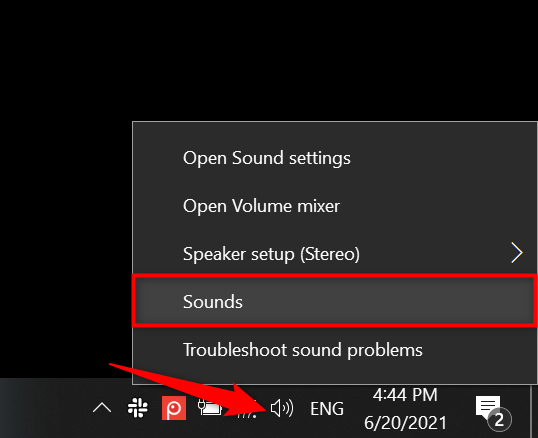
Utilisez l'icône du haut-parleur pour accéder aux schémas sonores de Windows
Une alternative consiste à ouvrir l'application Paramètres et à accéder à Personnalisation .
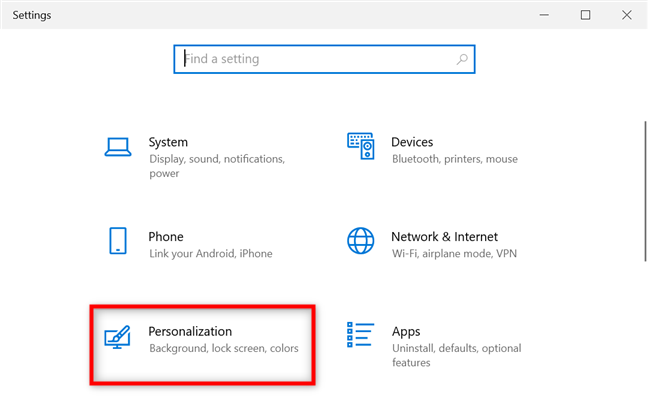
Cliquez ou appuyez sur Personnalisation
Ensuite, accédez à l' onglet Thèmes dans la colonne de gauche et, à droite, cliquez ou appuyez sur Sons .
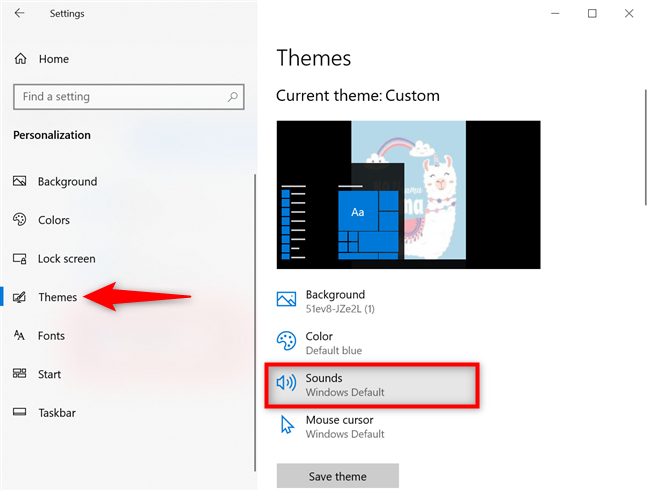
Cliquez sur Sons pour accéder aux modèles de sons pour Windows 10
Quelle que soit la méthode, la fenêtre Son s'ouvre sur son onglet Sons , comme indiqué ci-dessous.
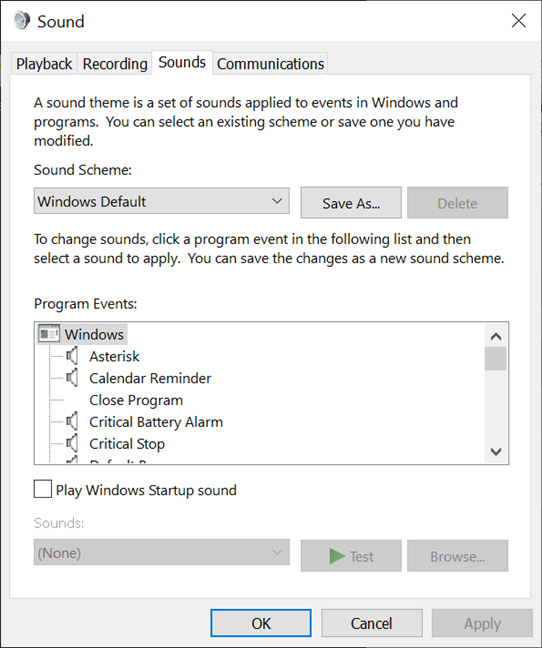
La fenêtre Son de Windows 10
Comment désactiver les sons du système dans Windows 10
Par défaut, Windows 10 est livré avec seulement deux schémas sonores : Windows par défaut et Aucun son .
Si vous souhaitez désactiver les sons du système dans Windows 10, cliquez ou appuyez sur le menu déroulant Modèle de son et sélectionnez Aucun son .
Comment désactiver les sons du système dans Windows 10
CONSEIL : Si vous installez ou créez d'autres modèles de sons sur votre ordinateur ou appareil Windows 10, vous pouvez également utiliser ces étapes pour remplacer le modèle de son actif par un autre.
Si vous souhaitez uniquement désactiver les sons pour certains événements, le chapitre suivant fournit plus de détails sur la personnalisation d'un schéma sonore en modifiant les effets sonores souhaités.
Comment personnaliser un schéma sonore ou en créer un nouveau
Si vous souhaitez créer un nouveau schéma sonore, commencez par personnaliser les sons présents dans un schéma existant. Pour commencer, cliquez ou appuyez sur un élément dans la section Événements du programme . Pour voir le son actuellement attribué à cet événement, vous pouvez utiliser le bouton Tester en bas.
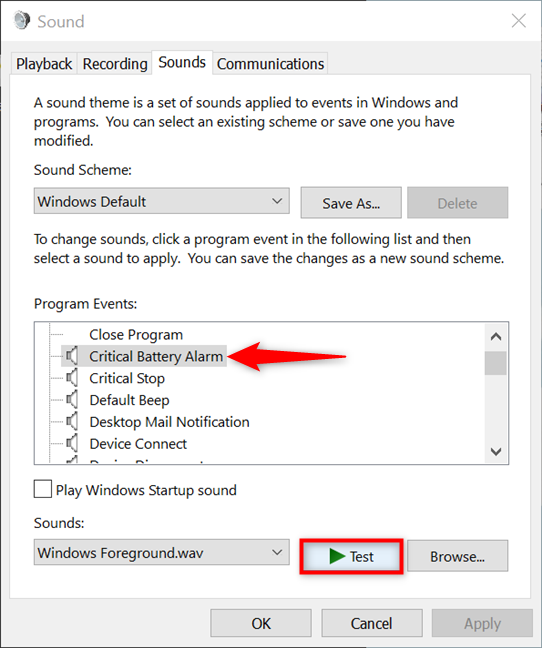
Tester le son actuellement affecté à un événement
REMARQUE : Si vous souhaitez plus de détails sur les événements du programme sur cet écran, vous pouvez d'abord savoir quand Windows lit chaque son .
Pour modifier l'alerte par défaut d'un événement sélectionné, cliquez ou appuyez sur le champ Sons en bas.
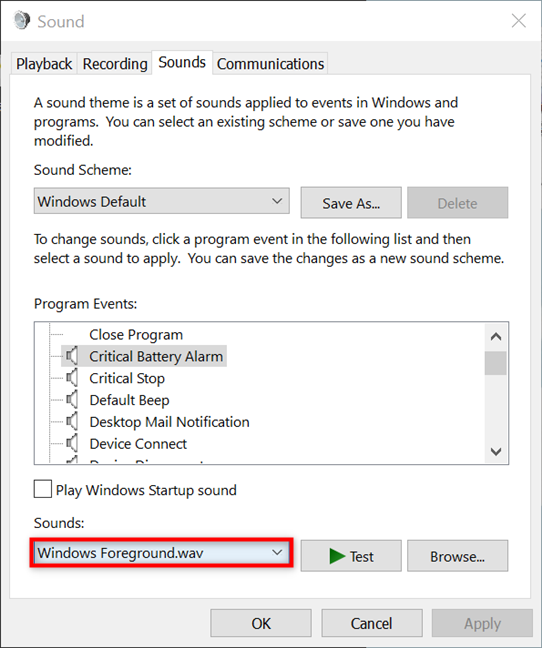
Utilisez Sons pour choisir une autre alerte pour un événement de programme sélectionné
Cela ouvre un menu déroulant avec tous les sons disponibles par défaut dans Windows 10. Cliquez ou appuyez sur le son que vous souhaitez utiliser pour cet événement.
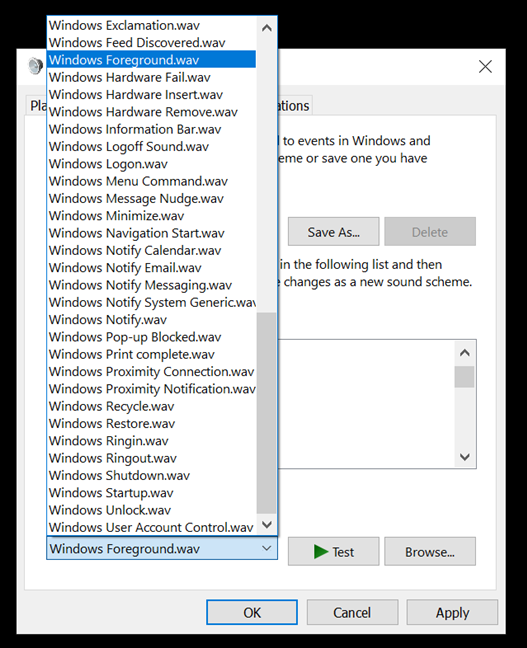
Sélectionnez le fichier son que vous souhaitez utiliser pour l'événement du programme
Alternativement, vous pouvez également appuyer sur Parcourir pour localiser et utiliser n'importe quel fichier WAV sur votre PC Windows 10 pour cet événement.
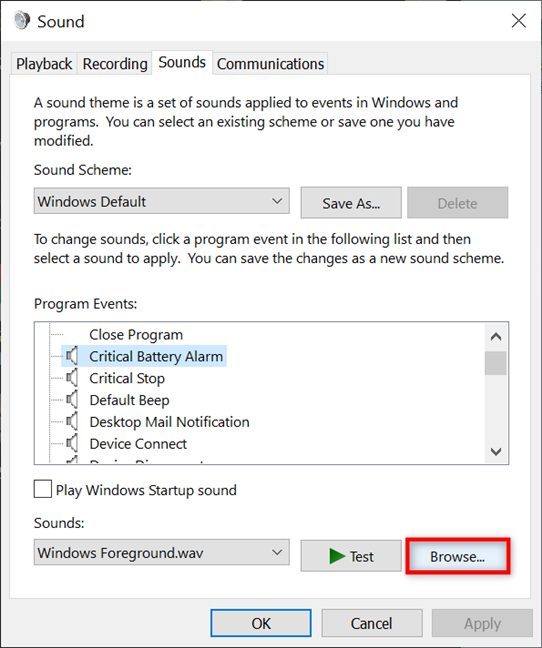
Parcourez pour trouver un autre fichier WAV pour votre événement
Suivez les mêmes étapes pour tous les événements de programme que vous souhaitez personnaliser. L'icône de haut-parleur à côté de celle(s) que vous modifiez est mise en surbrillance dans une couleur différente pour vous aider à vous souvenir de vos modifications.
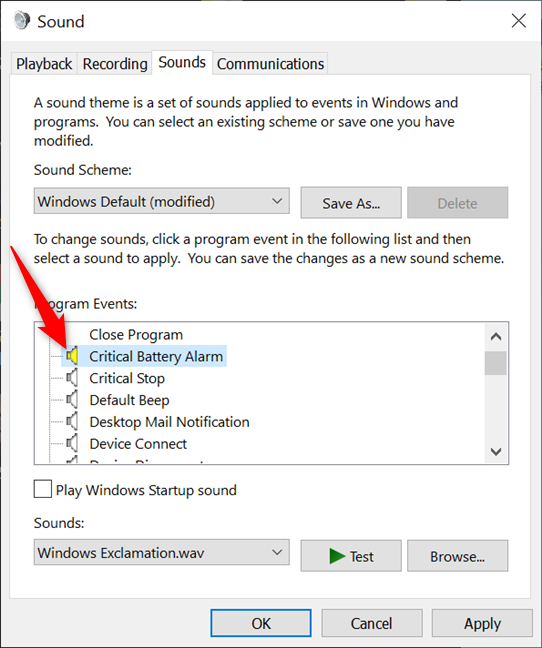
L'icône du haut-parleur indique que l'événement est modifié
Comment enregistrer et supprimer un schéma sonore dans Windows 10
Une fois que vous avez terminé de modifier les sons inclus dans un schéma, vous devez l'enregistrer pour vous assurer que votre travail acharné ne sera pas perdu. Si vous modifiez un schéma et ne l'enregistrez pas, Windows 10 affiche le nom du schéma sonore avec le texte (modifié) à côté, comme indiqué ci-dessous. Cliquez ou appuyez sur le bouton Enregistrer sous.
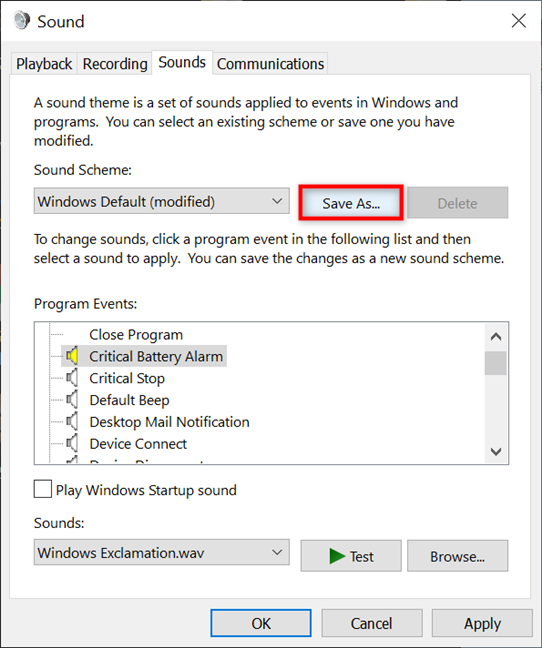
Appuyez sur Enregistrer sous
Tapez le nom que vous souhaitez pour le nouveau schéma sonore dans la fenêtre "Enregistrer le schéma sous" et appuyez sur OK .
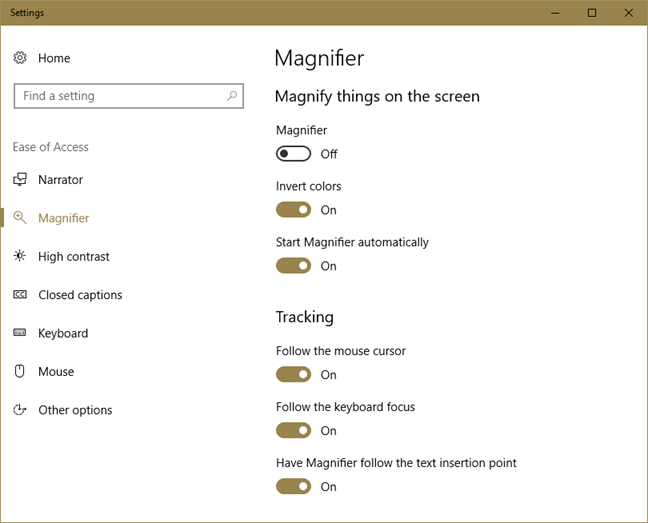
Nommez votre nouveau schéma sonore
Désormais, le nouveau schéma s'affiche dans la liste des schémas sonores et vous pouvez le sélectionner dans Windows 10.
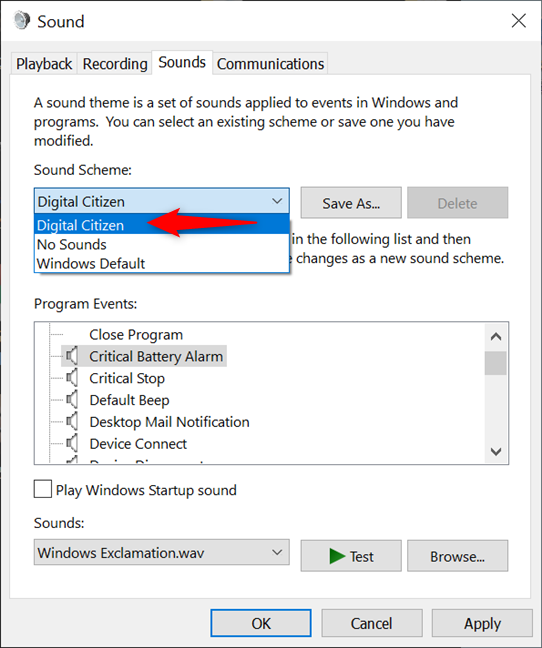
Windows 10 enregistre votre nouveau schéma sonore
Si vous vous ennuyez avec un schéma que vous avez créé, vous pouvez utiliser le bouton Supprimer , puis confirmer votre choix pour le supprimer de Windows 10.

Comment supprimer un schéma sonore dans Windows 10
REMARQUE : Gardez à l'esprit que les schémas sonores sont associés aux thèmes Windows. Par défaut, les thèmes fournis avec Windows 10 utilisent le schéma sonore par défaut de Windows . Lorsque vous modifiez votre thème Windows 10 , le schéma sonore est également modifié en fonction des paramètres du nouveau thème.
Avez-vous modifié ou désactivé les sons du système dans Windows 10 ?
Modifier les schémas sonores de Windows n'est pas exactement évident. En conséquence, de nombreux utilisateurs ne prennent pas la peine de modifier les sons du système dans Windows 10 et sont bloqués avec les mêmes alertes ennuyeuses. Nous préférons éditer le schéma sonore utilisé sur nos appareils. Qu'en pensez-vous? Avez-vous choisi des sons différents ou avez-vous complètement désactivé les sons du système ? Faites le nous savoir dans les commentaires.